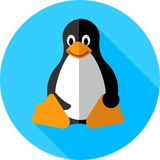SFTPGo — это мощный и гибкий сервер SFTP с поддержкой FTPS, S3, WebDAV и HTTP. Он написан на Go и предоставляет широкий набор функций для безопасного управления файлами.
Основные возможности:
🔹 Многопротокольная поддержка – SFTP, FTP, WebDAV, HTTP/S
🔹 Хранение данных – локально, в S3 (AWS, MinIO и др.), Google Cloud Storage, Azure Blob
🔹 Поддержка пользователей и групп – управление через API, веб-интерфейс или конфигурационные файлы
🔹 Аутентификация – встроенная, через JWT, OAuth2, OpenID Connect, PAM, LDAP
🔹 Шифрование и защита – встроенная поддержка TLS, двухфакторная аутентификация
🔹 Гибкость – поддержка виртуальных каталогов, перехват событий вебхуками, API и скриптами
📌 Идеальный вариант для развёртывания безопасного сервера передачи файлов в компании или облачной среде.
https://github.com/drakkan/sftpgo
👉@linuxchmod
Основные возможности:
🔹 Многопротокольная поддержка – SFTP, FTP, WebDAV, HTTP/S
🔹 Хранение данных – локально, в S3 (AWS, MinIO и др.), Google Cloud Storage, Azure Blob
🔹 Поддержка пользователей и групп – управление через API, веб-интерфейс или конфигурационные файлы
🔹 Аутентификация – встроенная, через JWT, OAuth2, OpenID Connect, PAM, LDAP
🔹 Шифрование и защита – встроенная поддержка TLS, двухфакторная аутентификация
🔹 Гибкость – поддержка виртуальных каталогов, перехват событий вебхуками, API и скриптами
📌 Идеальный вариант для развёртывания безопасного сервера передачи файлов в компании или облачной среде.
https://github.com/drakkan/sftpgo
👉@linuxchmod
👍3
Как найти количество открытых файлов в Linux
Значение сохраняется в
Проверка Hard лимит в Linux
Проверка Soft лимит в Linux
Чтобы просмотреть значения Hard и Soft для разных пользователей, переключите пользователя с «su» на пользователя, ограничения которого вы хотите проверить.
Например:
Как проверить количество системных дескрипторов файлов в Linux
На серверах, некоторые из ваших приложений могут потребовать более высокий лимит для открытых дескрипторов файлов. Хорошим примером этого являются службы MySQL / MariaDB или веб-сервер Apache.
Вы можете увеличить лимит открытых файлов в Linux, отредактировав опцию ядра
Например, чтобы увеличить ограничение на количество открых файла до 500000, вы можете использовать следующую команду:
Вы можете проверить текущее значение для количества открытых файлов с помощью следующей команды:
С помощью указанной команды изменения, которые вы внесли, будут оставаться активными только до следующей перезагрузки. Если вы хотите применить их на постоянной основе, вам придется отредактировать следующий файл:
Добавьте следующую команду:
Конечно, вы можете изменить число в соответствии с вашими потребностями. Чтобы снова проверить изменения, используйте:
Чтобы изменения вступили в силу, пользователям необходимо будет выйти из системы и снова войти в систему. Если вы хотите немедленно применить ограничения, вы можете использовать следующую команду:
Установка количества открытых файлов для пользователя в Linux
Вышеприведенные примеры показали, как установить ограничения, но вы можете установить лимит для каждого пользователя. Для этой цели, с правами пользователя root, вам необходимо отредактировать следующий файл:
Если вы администратор Linux, предлагаем Вам ознакомиться с этим файлом. Прочитайте все комментарии в нем, поскольку он обеспечивает гибкость в плане управления системными ресурсами путем установки лимита пользователям на разных уровнях.
Команды, которые вы должны добавить, имеют следующие параметры:
<domain> <type> <item> <value>
Вот пример установки Soft и Hard лимитов для пользователя dimon:
👉@linuxchmod
Значение сохраняется в
# cat /proc/sys/fs/file-maxПроверка Hard лимит в Linux
# ulimit -HnПроверка Soft лимит в Linux
# ulimit -SnЧтобы просмотреть значения Hard и Soft для разных пользователей, переключите пользователя с «su» на пользователя, ограничения которого вы хотите проверить.
Например:
# su root
$ ulimit -Sn
$ ulimit -HnКак проверить количество системных дескрипторов файлов в Linux
На серверах, некоторые из ваших приложений могут потребовать более высокий лимит для открытых дескрипторов файлов. Хорошим примером этого являются службы MySQL / MariaDB или веб-сервер Apache.
Вы можете увеличить лимит открытых файлов в Linux, отредактировав опцию ядра
fs.file-max. Для этого используйте утилиту sysctl.Sysctl используется для настройки параметров ядра.Например, чтобы увеличить ограничение на количество открых файла до 500000, вы можете использовать следующую команду:
# sysctl -w fs.file-max=500000Вы можете проверить текущее значение для количества открытых файлов с помощью следующей команды:
$ cat /proc/sys/fs/file-maxС помощью указанной команды изменения, которые вы внесли, будут оставаться активными только до следующей перезагрузки. Если вы хотите применить их на постоянной основе, вам придется отредактировать следующий файл:
# vi /etc/sysctl.confДобавьте следующую команду:
fs.file-max=500000Конечно, вы можете изменить число в соответствии с вашими потребностями. Чтобы снова проверить изменения, используйте:
# cat /proc/sys/fs/file-maxЧтобы изменения вступили в силу, пользователям необходимо будет выйти из системы и снова войти в систему. Если вы хотите немедленно применить ограничения, вы можете использовать следующую команду:
# sysctl -pУстановка количества открытых файлов для пользователя в Linux
Вышеприведенные примеры показали, как установить ограничения, но вы можете установить лимит для каждого пользователя. Для этой цели, с правами пользователя root, вам необходимо отредактировать следующий файл:
# vi /etc/security/limits.confЕсли вы администратор Linux, предлагаем Вам ознакомиться с этим файлом. Прочитайте все комментарии в нем, поскольку он обеспечивает гибкость в плане управления системными ресурсами путем установки лимита пользователям на разных уровнях.
Команды, которые вы должны добавить, имеют следующие параметры:
<domain> <type> <item> <value>
Вот пример установки Soft и Hard лимитов для пользователя dimon:
## Example hard limit for max opened files
dimon hard nofile 4096
## Example soft limit for max opened files
dimon soft nofile 1024👉@linuxchmod
👍4
Linux: делаем скриншот и отправляем его на электронную почту 📭
Для успешной работы скрипта необходимо сначала установить:
👉@linuxchmod
Для успешной работы скрипта необходимо сначала установить:
ssmtp(обязательно настроить), mpack и scrot
#!/usr/bin/env bash
# Важно! Для работы скрипта необходимо установить и настроить ssmtp, mpack и scrot
# путь к директории со скриншотами
dirpath=/home/$USER/screenshots
# проверяем наличие директории (если нет, то создаем). Делаем скриншот с названием по маске: ДД-ММ-ГГ_ЧЧ-ММ-СС.jpg
if [[ -d $dirpath ]]; then
scrot '%d-%m-%Y_%H-%M-%S.jpg' -e "mv \$f $dirpath"
screenshot=$(find "$dirpath" -name "*.jpg")
else
mkdir -p "$dirpath"
scrot '%d-%m-%Y_%H-%M-%S.jpg' -e "mv \$f $dirpath"
screenshot=$(find "$dirpath" -name "*.jpg")
fi
# отправляем письмо на почту
echo "Скриншот с сервера: $HOSTNAME" > $dirpath/message_body.txt
mpack -s "Скриншот" -d $dirpath/message_body.txt $screenshot your_login@mail.ru
# удаляем скриншот
rm -f $screenshot
👉@linuxchmod
👍4
Batch-скрипт. Устаналивает портабельную программу с сетевого диска на локальный диск пользователя и выводит ярлык на рабочий стол.
Отредактированный под себя скрипт нужно прикрепить с помощью GPO в домене, как сценарий запуска при старте системы. Логи по установке пишутся на сетевой диск в отдельную папку.
👉@linuxchmod
Отредактированный под себя скрипт нужно прикрепить с помощью GPO в домене, как сценарий запуска при старте системы. Логи по установке пишутся на сетевой диск в отдельную папку.
@echo off
rem меняем кодировку чтобы использовать кириллицу
chcp 1251 >nul
rem указываем директорию с программой для копирования (в нашем случае на сетевом диске М)
set old_dir="M:\Programs\ExampleProgramPortable"
rem указываем директорию куда копировать программу (в нашем случае в корень диска С)
set new_dir="C:\ExampleProgramPortable"
rem если директория уже существует пишем запись в лог (дата, время, файл называется именем пользователя), в противном случае копируем программу в директорию new_dir
rem копируем ярлык программы в общую папку для всех пользователей, чтобы вывести на рабочий стол
rem переименовываем ярлык кириллицей (если нужно)
rem делаем запись в лог
If Exist "%new_dir%\*.*" (
echo %date% %time:~-11,8% DIR exist already >> M:\logs\%username%.txt
) Else (
xcopy %old_dir% %new_dir% /i /e /h /y
xcopy "C:\ExampleProgramPortable\example_program.lnk" C:\Users\Public\Desktop
rename "C:\Users\Public\Desktop\example_program.lnk" Программа.lnk
echo %date% %time:~-11,8% Example Program install successful >> M:\logs\%username%.txt
)
👉@linuxchmod
👍2
Mikrotik firewall
Цепочка Output в Mikrotik Firewall Filter
Основные цепочки IP Firewall Filter, используемые в MikroTik
Цепочка Input в Firewall Filter Mikrotik
Цепочка Forward в Firewall Mikrotik Filter
Action в Mikrotik ip firewall filter - accept, log, add to address list
Action Mikrotik ip firewall filter — drop, fasttrack connection, jump, passtrough, reject, tarpit
Address List в Mikrotik
Принцип «Если-То» в Firewall MikroTik, Вкладки «General», «Advanced», «Extra», «Action»
Ручная Настройка Default Firewall Filter Rules в MikroTik
Настройка Honeypot в Mikrotik
Port Knocking в Mikrotik Firewall Filter
Все видео на youtube
👉@linuxchmod
Цепочка Output в Mikrotik Firewall Filter
Основные цепочки IP Firewall Filter, используемые в MikroTik
Цепочка Input в Firewall Filter Mikrotik
Цепочка Forward в Firewall Mikrotik Filter
Action в Mikrotik ip firewall filter - accept, log, add to address list
Action Mikrotik ip firewall filter — drop, fasttrack connection, jump, passtrough, reject, tarpit
Address List в Mikrotik
Принцип «Если-То» в Firewall MikroTik, Вкладки «General», «Advanced», «Extra», «Action»
Ручная Настройка Default Firewall Filter Rules в MikroTik
Настройка Honeypot в Mikrotik
Port Knocking в Mikrotik Firewall Filter
Все видео на youtube
👉@linuxchmod
👍2
Media is too big
VIEW IN TELEGRAM
Firewall в Mikrotik: разбираем, как обеспечивать безопасность сети
Firewall дает огромные возможности по управлению сетевым трафиком, проходящим через Mikrotik.
Вы, как администратор сети, должны суметь разделить все потоки трафика. дать каждому из них свои права, а весь лишний трафик — заблокировать.
Firewall в Mikrotik по большей части позаимствован из IPTables из Linux.
02:27 Вопросы вебинара
03:23 Firewall filter
07:06 Работа по принципу «Если-То»
23:54 Filter Actions
57:15 Firewall NAT
1:03:33 NAT Actions
1:14:59 Connection State
1:30:49 Connection Tracking
1:31:22 Простая настройка firewall
1:33:16 Сложная настройка firewall
1:33:46 Address List
1:35:03 Блокирование сайтов через адрес листы с добавлением доменного имени
1:45:06 NAT Helpers
1:46:51 Полезные ссылки
источник
👉@linuxchmod
Firewall дает огромные возможности по управлению сетевым трафиком, проходящим через Mikrotik.
Вы, как администратор сети, должны суметь разделить все потоки трафика. дать каждому из них свои права, а весь лишний трафик — заблокировать.
Firewall в Mikrotik по большей части позаимствован из IPTables из Linux.
02:27 Вопросы вебинара
03:23 Firewall filter
07:06 Работа по принципу «Если-То»
23:54 Filter Actions
57:15 Firewall NAT
1:03:33 NAT Actions
1:14:59 Connection State
1:30:49 Connection Tracking
1:31:22 Простая настройка firewall
1:33:16 Сложная настройка firewall
1:33:46 Address List
1:35:03 Блокирование сайтов через адрес листы с добавлением доменного имени
1:45:06 NAT Helpers
1:46:51 Полезные ссылки
источник
👉@linuxchmod
👍5
Shell Scripting
Bash (Born Again) - это оболочка Unix и язык командной строки, написанный Брайаном Фоксом. Оболочка Born Again используется большинством операционных систем Unix/Linux в качестве оболочки по умолчанию.
Этот туториал по Shell Script написан для тех, кто хочет изучить основы программирования сценариев оболочки (Shell scripting). В этой серии уроков вы узнаете о скриптах bash, которые будут очень полезны для автоматизации повседневных задач. Он помогает автоматизировать такие задачи, как резервное копирование, очистка диска и т.д.
https://tecadmin.net/tutorial/bash-scripting/
👉@linuxchmod
Bash (Born Again) - это оболочка Unix и язык командной строки, написанный Брайаном Фоксом. Оболочка Born Again используется большинством операционных систем Unix/Linux в качестве оболочки по умолчанию.
Этот туториал по Shell Script написан для тех, кто хочет изучить основы программирования сценариев оболочки (Shell scripting). В этой серии уроков вы узнаете о скриптах bash, которые будут очень полезны для автоматизации повседневных задач. Он помогает автоматизировать такие задачи, как резервное копирование, очистка диска и т.д.
https://tecadmin.net/tutorial/bash-scripting/
👉@linuxchmod
👍6